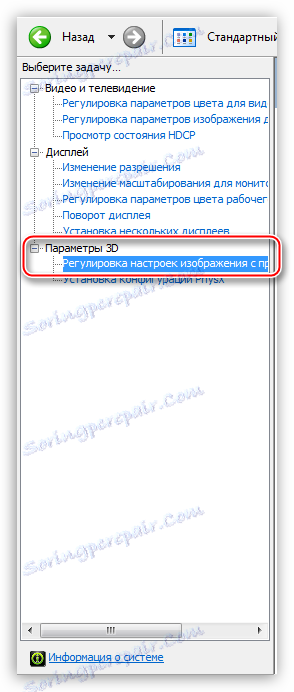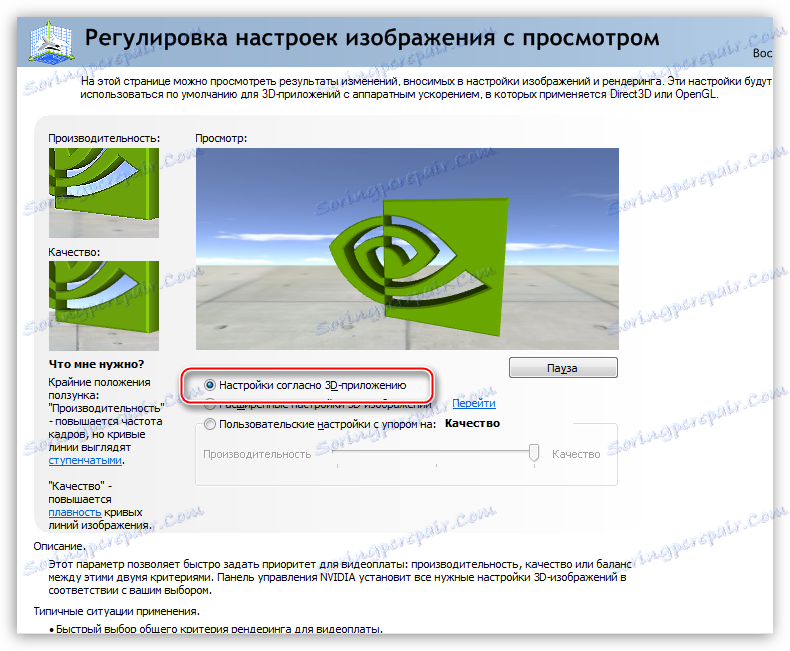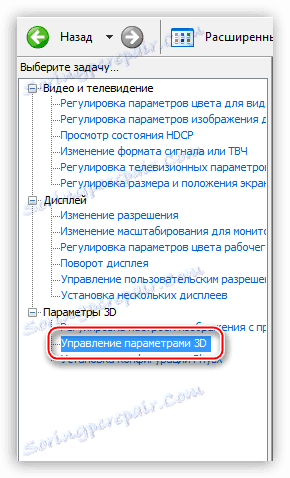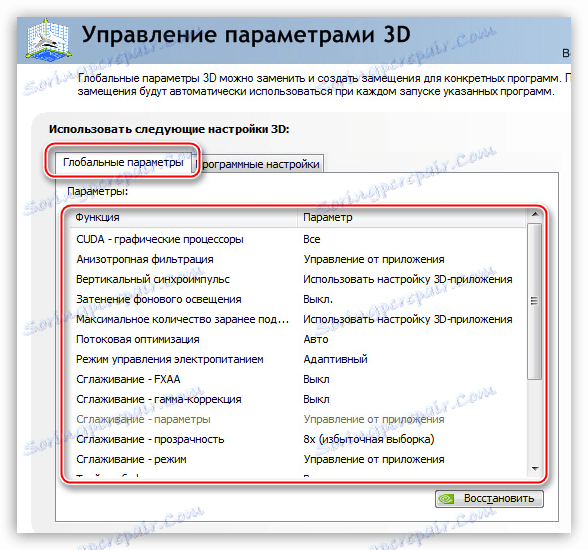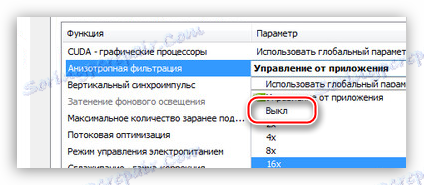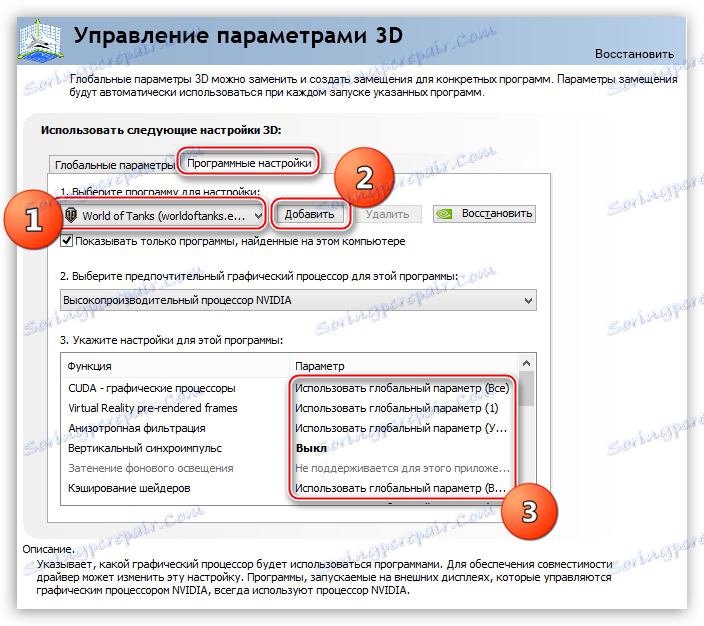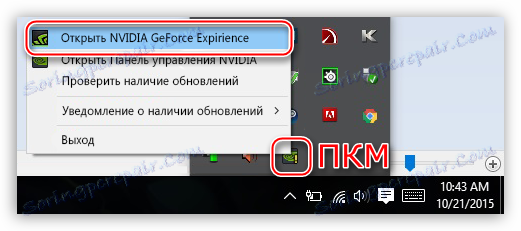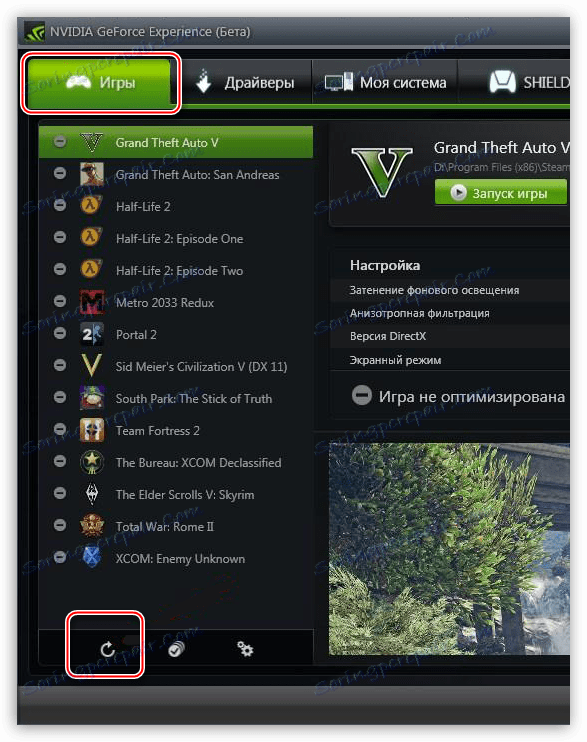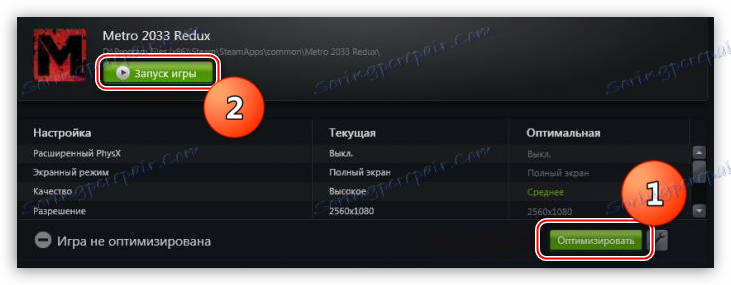إعدادات مثالية لبطاقة الفيديو نفيديا للألعاب
بشكل افتراضي ، تأتي جميع البرامج الخاصة ببطاقات الرسومات Nvidia مع إعدادات تشير إلى الحد الأقصى لجودة الصورة وتربط جميع التأثيرات التي تدعمها وحدة معالجة الرسومات هذه. تعطي قيم المعلمات هذه صورة واقعية وجميلة ، ولكنها تقلل في الوقت نفسه من الأداء الكلي. بالنسبة للألعاب التي لا يكون رد الفعل والسرعة فيها مهمين ، تكون هذه الإعدادات مقبولة تمامًا ، ولكن بالنسبة للمعارك عبر الإنترنت في المشاهد الديناميكية ، تكون معدلات الإطار الأعلى أكثر أهمية من المناظر الطبيعية الجميلة.
في إطار هذه المقالة ، سنحاول تكوين بطاقة الرسومات Nvidia بطريقة تقلل من الحد الأقصى من FPS ، بينما تفقد نوعًا ما من حيث الجودة.
تكوين بطاقة الرسومات نفيديا
يمكنك تكوين برنامج تشغيل فيديو Nvidia بطريقتين: يدويًا أو تلقائيًا. إن الضبط اليدوي يتضمن ضبطًا دقيقًا للمعلمات ، ويحفظنا تلقائيًا من الاضطرار إلى "اختيار" في برنامج التشغيل وتوفير الوقت.
الطريقة 1: التكوين اليدوي
لضبط معلمات بطاقة الفيديو يدويًا ، سنستخدم البرنامج المثبت مع برنامج التشغيل. البرنامج يسمى ببساطة: "لوحة التحكم نفيديا" . يمكنك الوصول إلى اللوحة من سطح المكتب بالنقر فوقها وتحديد العنصر المطلوب من قائمة السياق.
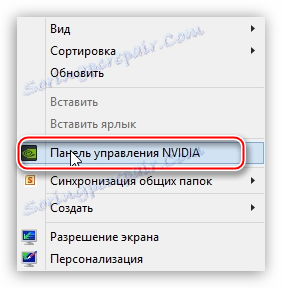
- أولاً ، نجد العنصر "ضبط إعدادات الصورة مع العرض" .
![حدد العنصر ضبط إعدادات الصورة في لوحة تحكم Nvidia]()
هنا ننتقل إلى إعداد "وفقًا للتطبيق الثلاثي الأبعاد" والنقر على الزر "تطبيق" . من خلال هذا الإجراء ، نقوم بتضمين القدرة على إدارة الجودة والأداء مباشرة من قبل البرنامج الذي يستخدم بطاقة الفيديو في وقت معين.
![تنشيط خيار إدارة الجودة باستخدام التطبيق الثلاثي الأبعاد في لوحة تحكم Nvidia]()
- يمكنك الآن المتابعة إلى الإعدادات العامة. للقيام بذلك ، انتقل إلى قسم "إدارة إعدادات 3D" .
![انتقل إلى علامة التبويب Control Settings 3D في لوحة تحكم Nvidia.]()
في علامة التبويب "الإعدادات العامة" ، نرى قائمة طويلة من الإعدادات. عنهم والتحدث بمزيد من التفصيل.
![تكوين الإعدادات العامة للوحة التحكم Nvidia]()
- يسمح لك "الترشيح متباين الخواص" بتحسين جودة تقديم القوام على أسطح مختلفة مشوهة أو تقع في زاوية كبيرة للمراقب. بما أننا لسنا مهتمين بـ "الجمال" ، نقوم بإيقاف تشغيل AF (إيقاف). يتم ذلك عن طريق تحديد القيمة المقابلة في القائمة المنسدلة المقابلة للمعلمة ، في العمود الأيمن.
![تعطيل التصفية متباينة الخواص في لوحة تحكم Nvidia]()
- "CUDA" - تقنية خاصة Nvidia ، والتي تسمح باستخدام معالج الرسومات في العمليات الحسابية. وهذا يساعد على زيادة القدرة الحاسوبية الكلية للنظام. لهذه المعلمة ، قم بتعيين القيمة على "الكل" .
- يتيح لك "V-Sync" أو "المزامنة الرأسية" التخلص من الدموع وارتعاش الصورة ، مما يجعل الصورة أكثر سلاسة ، مع تقليل معدل الإطار الإجمالي (FPS). هنا ، يكون الخيار لك ، لأن "V-Sync" المتضمنة تقلل الأداء قليلاً ويمكن تركها.
- يجعل "سواد الإضاءة الخلفية" المشاهد أكثر واقعية ، مما يقلل من سطوع الأشياء التي تقع في الظل. في حالتنا ، يمكن إيقاف تشغيل هذه المعلمة ، لأنه مع ديناميكيات عالية من اللعبة لن نلاحظ هذا التأثير.
- "القيمة القصوى للأفراد الذين تم إعدادهم مسبقًا . " هذا الخيار "يفرض" المعالج على حساب عدد الإطارات في وقت مبكر حتى لا تكون بطاقة الرسومات في حالة الخمول. مع المعالج الضعيف ، من الأفضل خفض القيمة إلى 1 ، إذا كانت وحدة المعالجة المركزية قوية بما فيه الكفاية ، فمن المستحسن اختيار الرقم 3. كلما زادت القيمة ، كلما قل الوقت الذي تنتظره GPU في إطاراتها.
- يحدد "تحسين الدفق" عدد معالجات الرسومات المستخدمة من قبل اللعبة. هنا نترك القيمة الافتراضية (تلقائي).
- بعد ذلك ، يجب تعطيل المعلمات الأربعة المسؤولة عن التنعيم: "تصحيح Gamma" و "Parameters" و "Transparency" و "Mode" .
- يعمل "التخزين المؤقت الثلاثي" فقط عند تشغيل "التزامن الرأسي" ، مما يزيد الأداء قليلاً ، ولكن يزيد الحمل على رقاقات الذاكرة. تعطيل إذا لم نستخدم "V-Sync" .
- المعلمة التالية - "تصفية النسيج - تحسين انتقاء متباين الخواص" تسمح ، تقليل جودة الصورة قليلاً ، زيادة الإنتاجية. لتمكين أو تعطيل الخيار ، تقرر بنفسك. إذا كان الهدف هو الحد الأقصى لقيمة FPS ، فحدد "تشغيل" .
- يسمح لك "الترشيح متباين الخواص" بتحسين جودة تقديم القوام على أسطح مختلفة مشوهة أو تقع في زاوية كبيرة للمراقب. بما أننا لسنا مهتمين بـ "الجمال" ، نقوم بإيقاف تشغيل AF (إيقاف). يتم ذلك عن طريق تحديد القيمة المقابلة في القائمة المنسدلة المقابلة للمعلمة ، في العمود الأيمن.
- بعد الانتهاء من جميع الإعدادات ، انقر فوق الزر "تطبيق" . الآن يمكن نقل هذه المعلمات العالمية إلى أي برنامج (لعبة). للقيام بذلك ، انتقل إلى علامة التبويب "إعدادات البرنامج" وحدد التطبيق المطلوب في القائمة المنسدلة (1).
إذا كانت اللعبة غير متوفرة ، فانقر فوق الزر "إضافة" وابحث عن الملف القابل للتنفيذ المقابل على القرص ، على سبيل المثال ، "worldoftanks.exe" . ستتم إضافة اللعبة إلى القائمة ونضعها جميعًا في موضع "استخدام المعلمة العالمية" . لا تنس النقر على زر "تطبيق" .
![تكوين البرنامج لاستخدام الإعدادات العامة في لوحة تحكم Nvidia]()
وفقا للملاحظات ، يسمح هذا النهج لزيادة الإنتاجية في بعض الألعاب تصل إلى 30 ٪.
الطريقة 2: التكوين التلقائي
يمكن إجراء التكوين التلقائي لبطاقة الرسومات Nvidia للألعاب في برامج خاصة ، يتم توفيرها أيضًا مع برامج التشغيل الحالية. يسمى لينة تجربة نفيديا غيفورسي . هذه الطريقة متاحة فقط إذا كنت تستخدم ألعابًا مرخصة. ل "القراصنة" ووظيفة "أعد حزم" لا يعمل.
- يمكنك بدء البرنامج من علبة نظام Windows من خلال النقر فوق رمز PCM وتحديد العنصر المقابل في القائمة المفتوحة.
![تشغيل تجربة Nvidia GeForce من علبة نظام Windows]()
- بعد الخطوات المذكورة أعلاه ، يتم فتح نافذة بكل الإعدادات الممكنة. نحن مهتمون بعلامة التبويب "الألعاب" . لكي يتمكن البرنامج من العثور على جميع ألعابنا التي يمكن تحسينها ، انقر فوق أيقونة التحديث.
![علامة التبويب الألعاب في تجربة نفيديا غيفورسي]()
- في القائمة التي تم إنشاؤها ، يجب عليك تحديد اللعبة التي نريد فتحها باستخدام المعلمات التي تم تكوينها تلقائيًا والنقر فوق الزر "تحسين" ، وبعد ذلك يجب تشغيلها.
![قم بتحسين إعدادات برنامج تشغيل الفيديو وابدأ اللعبة من خلال تجربة Nvidia GeForce]()
بعد تنفيذ هذه الإجراءات في تجربة Nvidia GeForce ، نبلغ مشغل الفيديو بأكثر الإعدادات ملاءمةً للعبة معينة.
كانت هاتان طريقتان لتكوين معلمات بطاقة الرسومات Nvidia للألعاب. تلميح: حاول استخدام الألعاب المرخصة لتفادي الحاجة إلى تكوين برنامج تشغيل الفيديو يدويًا ، حيث توجد إمكانية لحدوث خطأ ، بعد أن لم تحصل بالضبط على النتيجة المطلوبة.